如何在小程序中使用地图
mapHello World
mapindex.wxmlmap属性名 |
类型 |
默认值 |
说明 |
|---|---|---|---|
longitude |
Number |
中心经度 |
|
latitude |
Number |
中心纬度 |
|
scale |
Number |
16 |
缩放级别,取值范围为5-18 |
markers |
Array |
标记点 |
|
polyline |
Array |
路线 |
|
polygons |
Array |
多边形 |
|
circles |
Array |
圆 |
|
include-points |
Array |
缩放视野以包含所有给定的坐标点 |
|
show-location |
Boolean |
显示带有方向的当前定位点 |
|
subkey |
String |
'' |
个性化地图使用的key,仅初始化地图时有效 |
enable-3D |
Boolean |
false |
展示3D楼块(工具暂不支持) |
show-compass |
Boolean |
false |
显示指南针 |
enable-overlooking |
Boolean |
false |
开启俯视 |
enable-zoom |
Boolean |
true |
是否支持缩放 |
enable-scroll |
Boolean |
true |
是否支持拖动 |
enable-rotate |
Boolean |
false |
是否支持旋转 |
bindmarkertap |
EventHandle |
点击标记点时触发,会返回marker的id |
|
bindcallouttap |
EventHandle |
点击标记点对应的气泡时触发,会返回marker的id |
|
bindcontroltap |
EventHandle |
点击控件时触发,会返回control的id |
|
bindregionchange |
EventHandle |
视野发生变化时触发 |
|
bindtap |
EventHandle |
点击地图时触发 |
|
bindupdated |
EventHandle |
在地图渲染更新完成时触发 |
|
bindpoitap |
EventHandle |
点击地图poi点时触发 |
我们可以先从简单的功能开始,目前的地图组件默认位置的是北京的经纬度。我们可以将其改成自己所在位置的经纬度,并设置大小。
当然,我们可以设置地图是否支持3D,是否能开启指南针,是否支持插件等功能。可以试试下面的代码,建议在真机端测试,因为开发工具的地图是模拟出来的,部分功能无法实现,在真机端可以看到下面的图片样式。
现在,我们已经是实现了一个简单的demo,如果我们想加入更多功能,比如标记当前你指定的坐标,并作一些信息展示,那么该怎么做呢?
Hello World - 地点标记
markersindex.jsPage({
data:{
markers: [{
iconPath: "./others.png",
id: 0,
latitude: 22.545999,
longitude: 113.941133,
width: 30,
height: 30
}]
}
})others.pngindex之后再次进行预览,你就能看大当前的标志了。
index.jsmarkers - 标记点用于在地图上显示标记的位置
属性 |
说明 |
类型 |
必填 |
备注 |
|---|---|---|---|---|
id |
标记点id |
Number |
否 |
marker点击事件回调会返回此id。建议为每个marker设置上Number类型id,保证更新marker时有更好的性能。 |
latitude |
纬度 |
Number |
是 |
浮点数,范围 -90 ~ 90 |
latitude |
经度 |
Number |
是 |
浮点数,范围 -180 ~ 180 |
title |
标注点名 |
String |
否 |
|
zIndex |
显示层级 |
Number |
否 |
|
iconPath |
显示的图标 |
String |
是 |
项目目录下的图片路径,支持相对路径写法,以'/'开头则表示相对小程序根目录;也支持临时路径和网络图片(2.3.0) |
rotate |
旋转角度 |
Number |
否 |
顺时针旋转的角度,范围 0 ~ 360,默认为 0 |
alpha |
标注的透明度 |
Number |
否 |
默认1,无透明,范围 0 ~ 1 |
width |
标注图标宽度 |
Number / String |
否 |
默认为图片实际宽度(单位px或rpx,默认为px) |
height |
标注图标高度 |
Number / String |
否 |
默认为图片实际高度(单位px或rpx,默认为px) |
callout |
自定义标记点上方的气泡窗口 |
Object |
否 |
支持的属性见下表,可识别换行符。 |
label |
为标记点旁边增加标签 |
Object |
否 |
支持的属性见下表,可识别换行符。 |
anchor |
经纬度在标注图标的锚点,默认底边中点 |
Object |
否 |
{x, y},x表示横向(0-1),y表示竖向(0-1)。{x: .5, y: 1} 表示底边中点 |
index.jsiconPathlatitudelatitudeIDcalloutlabelindex.jsPage({
data:{
markers: [{
iconPath: "./others.png",
id: 0,
latitude: 22.545999,
longitude: 113.941133,
width: 30,
height: 30,
label: {
content: "我在这里",
color: "#fff",
fontSize: 20,
bgColor: "#000"
}
}],
}
})我们可以看看 marker 上的气泡 label和callout支持的属性。
属性 |
说明 |
类型 |
|---|---|---|
content |
文本 |
String |
color |
文本颜色 |
String |
fontSize |
文字大小 |
Number / String |
anchorX |
label的坐标,原点是 marker 对应的经纬度 |
Number / String |
anchorY |
label的坐标,原点是 marker 对应的经纬度 |
Number / String |
borderWidth |
边框宽度 |
Number / String |
borderColor |
边框颜色 |
String |
borderRadius |
边框圆角 |
Number / String |
bgColor |
背景色 |
String |
padding |
文本边缘留白 |
Number / String |
textAlign |
文本对齐方式。有效值: left, right, center |
String |
可以看到,代码中,我们指定了显示的文本,指定了文本及背景的颜色,指定了文本的大小。当然,这里只是演示了部分功能,小伙伴可以自定更多功能。
Hello world - 路径及区域的标记
polyline属性 |
说明 |
类型 |
必填 |
备注 |
|---|---|---|---|---|
points |
经纬度数组 |
Array |
是 |
{latitude: 0, longitude: 0} |
color |
线的颜色 |
String |
否 |
8位十六进制表示,后两位表示alpha值,如:#000000AA |
width |
线的宽度 |
Number |
否 |
|
dottedLine |
是否虚线 |
Boolean |
否 |
默认false |
arrowLine |
带箭头的线 |
Boolean |
否 |
默认false,开发者工具暂不支持该属性 |
arrowIconPath |
更换箭头图标 |
String |
否 |
在arrowLine为true时生效 |
borderColor |
线的边框颜色 |
String |
否 |
|
borderWidth |
线的厚度 |
Number |
否 |
pointsindex.jspointsindex.jsPage({
data:{
polyline: [{
points: [{
longitude: 113.941133,
latitude: 22.545999
}, {
longitude: 113.941868,
latitude: 22.528408
},
{
longitude: 113.951183,
latitude: 22.55359
}],
color: "#FF0000DD",
width: 10,
dottedLine: true
}],
}
})polygonspolylineindex.wxmlindex.jsPage({
data:{
polygons: [{
points: [{
longitude: 113.941133,
latitude: 22.545999
}, {
longitude: 113.941868,
latitude: 22.528408
},
{
longitude: 113.951183,
latitude: 22.55359
}],
fillColor: "#FF0000AA",
strokeColor: "#000000DD",
strokeWidth:5
}],
}
})这时,你会看到如下所示的地图样式。
index.jspointsHello World - 在地图中显示圆
mapindex.jsPage({
data:{
circles: [{
longitude: 113.941133,
latitude: 22.545999,
fillColor: "#FF0000AA",
color: "#000000DD",
radius:200
}],
}
})我们来看看官方的文档
属性 |
说明 |
类型 |
必填 |
备注 |
latitude |
纬度 |
Number |
是 |
浮点数,范围 -90 ~ 90 |
longitude |
经度 |
Number |
是 |
浮点数,范围 -180 ~ 180 |
color |
描边的颜色 |
String |
否 |
8位十六进制表示,后两位表示alpha值,如:#000000AA |
fillColor |
填充颜色 |
String |
否 |
8位十六进制表示,后两位表示alpha值,如:#000000AA |
radius |
半径 |
Number |
是 |
|
strokeWidth |
描边的宽度 |
Number |
否 |
圆的属性不多,在代码中,我们指定了该圆圆心的经纬度,指定了半径和描边填充颜色。大家可以按照自己需求修改。
Hello world - 实现小程序内的定位
wx.getLocation()wx.getLocation()属性 |
类型 |
默认值 |
是否必填 |
说明 |
|---|---|---|---|---|
type |
string |
wgs84 |
否 |
wgs84 返回 gps 坐标,gcj02 返回可用于 wx.openLocation 的坐标 |
altitude |
string |
false |
否 |
传入 true 会返回高度信息,由于获取高度需要较高精确度,会减慢接口返回速度 |
success |
function |
否 |
接口调用成功的回调函数 |
|
fail |
function |
否 |
接口调用失败的回调函数 |
|
complete |
function |
否 |
接口调用结束的回调函数(调用成功、失败都会执行) |
typesuccess属性 |
类型 |
说明 |
|---|---|---|
latitude |
number |
纬度,范围为 -90~90,负数表示南纬 |
longitude |
number |
经度,范围为 -180~180,负数表示西经 |
speed |
number |
速度,单位 m/s |
accuracy |
number |
位置的精确度 |
altitude |
number |
高度,单位 m |
verticalAccuracy |
number |
垂直精度,单位 m(Android 无法获取,返回 0) |
horizontalAccuracy |
number |
水平精度,单位 m |
latitudelongitudespeedaltitudeindex.wxml
当前速度:{{speed}}m/s
当前高度:{{altitude}}m
点击上面的按钮获取当前位置、高度、速度 index.jsPage({
data: {
latitude: 23.099994,
longitude: 113.324520,
markers: [{
iconPath: "others.png",
id: 0,
latitude: 23.099994,
longitude: 113.324520,
width: 20,
height: 20
}],
},
wx_getLocation() {
var myThis = this;
wx.getLocation({
type: 'wgs84',
success(res) {
myThis.setData({
longitude: res.longitude,
latitude: res.latitude,
speed: res.speed,
altitude: res.altitude,
markers: [{
iconPath: "others.png",
id: 0,
latitude: res.latitude,
longitude: res.longitude,
width: 20,
height: 20
}],
})
}
})
}
})data{}wx_getlocation()wx.getlocationthis.setDataindex.js总结
你学会地图组件的使用了吗?尝试写一个小的demo出来吧!后续我将会对其他组件做详细的介绍。喜欢的小伙伴请持续关注本专栏。腾讯云联合小程序给大家带来了小程序·云开发解决方案,为开发者提供完整的云端支持,弱化后端和运维操作,使用平台原生 API 进行核心业务开发,实现快速上线和迭代。欢迎免费使用!